6 måder at logge ud af Windows 11 -
At logge ud af Windows er nyttigt, når du skal logge på med en anden bruger, anvende forskellige indstillinger og endda fejlfinde programmer. I modsætning til at skifte bruger, lukker denne handling fuldstændigt ned for alle processer, der er forbundet med den aktuelle bruger, og frigør ressourcer og forbereder Windows 11 til et nyt login. Vi har udarbejdet en liste over seks måder at logge ud af Windows 11 på, men før det, en advarsel:
BEMÆRK:(NOTE: ) Før du logger ud af Windows , skal du sørge for at gemme alt dit arbejde. Log ud lukker alle applikationer for den aktuelle bruger, og selvom Windows viser en advarselsmeddelelse, hvis der er ikke-gemt arbejde, er det meget sikrere blot at gemme det på forhånd.
1. Log ud fra Windows 11 ved hjælp af menuen Start(Start Menu)
Den mest ligetil måde at logge ud på fra Windows 11 er via Startmenuen(Start Menu) . Tryk på knappen Start på proceslinjen eller Windows- tasten på dit tastatur for at få startmenuen(Start Menu) frem . Klik eller tryk derefter på dit profilnavn i nederste venstre hjørne af vinduet. Vælg Log ud(Sign out) i menuen, der vises . Ingen anden bekræftelse er nødvendig.

Log(Sign) ud af Windows 11 ved hjælp af menuen Start(Start Menu)
TIP: Hvis du ikke ved, hvordan du logger ind på Windows 11 igen , så læs denne vejledning: 5 måder at logge på Windows 11 på(5 ways to sign in to Windows 11) .
2. Log ud fra Windows 11 ved hjælp af WinX- menuen
Den anden metode til at logge ud af Windows er ved at bruge WinX - menuen(WinX menu) , også kaldet Power User Menu . Denne menu er et fantastisk værktøj til at få adgang til forskellige funktioner i Windows 11 .
Åbn WinX -menuen ved enten at højreklikke (eller trykke og holde) Start - knappen på proceslinjen eller ved at trykke på Win + X på dit tastatur. Klik eller tryk derefter på "Luk ned eller log ud(“Shut down or sign out) " (eller hold markøren over det). I menuen, der vises, skal du vælge Log ud,(Sign out) og du er færdig.

Log ud af Windows 11 ved hjælp af WinX
TIP: Hvis du kan lide at bruge WinX-menuen(WinX Menu) , så læs denne artikel om, hvordan du redigerer WinX- menuen(how to edit the WinX menu) og tilpasser den.
3. Log af med Ctrl + Alt + Del
Hvis du foretrækker at bruge tastaturgenveje, skal du trykke på Ctrl + Alt + Del for at få en sikkerhedsskærm frem.

Tryk på Del(Press Del) , mens du holder Ctrl og Alt nede(Alt)
Denne skærm giver dig mulighed for at kontrollere forskellige bruger- og tilgængelighedsindstillinger, men det, vi er interesseret i nu, er at logge ud, så gå videre og klik eller tryk på Log ud(Sign out) . Alternativt kan du bruge piletasterne på dit tastatur til at vælge Log ud(Sign out) -knappen og Enter for at trykke på den.

Skærmen Ctrl + Alt + Del i Windows 11
4. Log ud af Windows 11 ved at bruge dialogboksen "Luk Windows".
Du kan også logge ud ved at bruge dialogboksen " Sluk Windows(Shut Down Windows) ". Først(First) skal du sikre dig, at dit skrivebord(Desktop) er i fokus ved at trykke på Win + D på dit tastatur. Denne handling minimerer aktive programmer og viser skrivebordet(Desktop) . Alternativt kan du gå til nederste højre hjørne af skærmen på proceslinjen og trykke på knappen Vis skrivebord(Show Desktop) (du kan muligvis ikke se den, men den er der!).
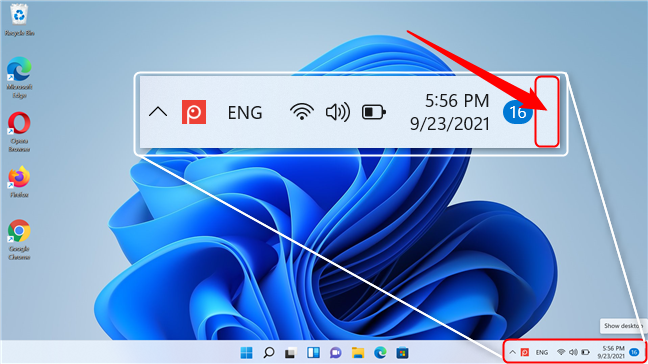
Knappen Vis skrivebord
Tryk derefter på Alt + F4 på dit tastatur. Hvis du har et tastatur, der har Fn- tasten, skal du muligvis trykke på Alt + Fn + F4 i stedet for.
Dette åbner dialogboksen "Luk Windows(“Shut Down Windows) ". Udvid rullelisten ved at klikke på den og derefter klikke eller trykke på Log ud(Sign out) . Tryk på OK(OK) for at udføre kommandoen.

Log(Sign) ud af Windows 11 ved hjælp af dialogboksen Luk Windows ned(Shut Down Windows)
5. Log ud af Windows 11 ved hjælp af kommandoprompt(Command Prompt) eller Windows PowerShell
Hvis du føler dig særlig nørdet (eller de andre metoder ikke virker af en eller anden grund), kan du logge ud ved hjælp af kommandoprompt(Command Prompt) eller PowerShell (eller endda Windows Terminal ). Den første ting du skal gøre er at køre enten kommandoprompt(Command Prompt) eller Windows PowerShell . En måde at gøre det på er ved at åbne søgevinduet(Search)(opening the Search window) og derefter skrive enten " cmd " (for kommandoprompt(Command Prompt) ) eller " powershell " (for PowerShell ) i søgefeltet . (powershell)Tryk på Enter for at køre den ønskede shell.

Åbn søgevinduet, skriv powershell og tryk på Enter(Search)
Dernæst skal du indtaste følgende kommando i grænsefladen efterfulgt af Enter : shutdown /l (med et lille L i slutningen). Denne kommando melder dig ud med det samme.
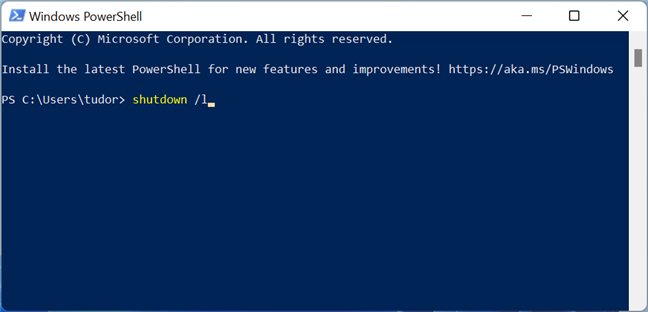
Konsolkommandoen til at logge ud af Windows 11
TIP: den samme kommando kan udføres i Kør(Run) - vinduet (Win +R) og også ved at skrive den i Fil Explorer(File Explorer ) -adresselinjen.
6. Sådan logger du andre brugere ud fra Windows 11 ved at bruge Task Manager
Selvom denne metode ikke kan bruges til at logge ud af Windows 11 direkte, kan du bruge den til at logge andre brugere ud, forudsat at du har administrative rettigheder til din enhed. Det første trin er at åbne Task Manager . Der er mange måder at åbne Task Manager(many ways to open Task Manager) på, så vi vælger bare den, vi er mest bekendt med: Tryk på Ctrl + Shift + Esc på dit tastatur. Klik eller tryk derefter på Flere detaljer(More details) .

Tryk(Press) på Flere detaljer i Task Manager
Se efter fanen Brugere(Users) , og klik eller tryk på den. På denne fane ser du alle de brugere, der i øjeblikket er logget ind på enheden. Vælg en (andre end den bruger, du i øjeblikket er logget på), og klik derefter på Log ud(Sign Out) .

Vælg den bruger, du vil logge ud, og tryk derefter på den fremhævede knap
Der vises en advarselsprompt, som minder dig om, at hvis du logger en bruger ud, kan vedkommendes ikke-gemte data gå tabt. Da denne handling "tvinger" et log ud af kontoen, vil alle åbne dokumenter eller filer højst sandsynligt ikke blive gemt. Hvis du ønsker at fortsætte, skal du klikke eller trykke på " Log ud bruger(Sign out user) ".

Bekræftelsesdialogen for at logge af en anden bruger
Når handlingen er fuldført, forsvinder brugeren fra listen i vinduet Task Manager .
Hvilken metode til at logge ud af Windows 11 foretrækker du?
Vi ville være interesserede i at vide, hvilken metode du bruger til at logge ud af Windows 11 . Vi plejer at gå efter Start Menu - tilgangen, men at bruge WinX-menuen(WinX menu) er også en gå-til-mulighed. Desuden, hvis du kender til en metode, som vi gik glip af, bedes du hjælpe os med at forbedre ved at dele den med os i kommentarfeltet, og vi vil opdatere vores guide til at inkludere den.
Related posts
7 måder at skifte bruger på i Windows 10
7 måder at skifte bruger i Windows 11 -
5 måder at logge ind på Windows 11 -
7 måder at låse en Windows 11 pc -
Sådan ansigtslås op Windows 11 med Windows Hello -
Konfigurer totrinsbekræftelse for din Microsoft-konto med Google Authenticator
9 måder at få adgang til tjenester i Windows (alle versioner)
Credential Manager er det sted, hvor Windows gemmer adgangskoder og loginoplysninger. Sådan bruger du det!
Sådan bruger du en diskette til nulstilling af adgangskode til at ændre din Windows-adgangskode
Hvor er papirkurven i Windows 10 og Windows 11?
Sådan læser du adgangskoder gemt af Windows, og som er nemme at knække
Sådan installeres Windows 11 og Windows 10 på et USB-drev (Windows To Go)
5 måder at oprette og tilføje en ny bruger i Windows 11 -
Hvordan nulstiller jeg adgangskoden til min Microsoft-konto? -
Sådan ændres eller fjernes SIM PIN-koden på Android -
Sådan åbner du Action Center i Windows 10
17 måder at åbne Kontrolpanel i Windows 11 og Windows 10
6 måder at logge ind på Windows 10 -
Sådan åbner du Task Manager i Windows 11 og Windows 10
Sådan fastgøres kontakter til proceslinjen eller til startmenuen i Windows 10
